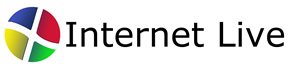|
|
|
|
Como agregar TABLAS en el campo de contenidos del editor de textos : Ejemplo
Ejemplo práctico para acomodar imágenes usando TABLAS 1) Para que una imagen se enlace a otra pagina interna, se deberá colocar el URL en el editor de la imagen al momento de subirla de una por una. Como estas imágenes ya no están organizadas como galería se “desacomodan”. TIP para solucionarlo: subes una imagen y debajo de la imagen escribes un raya de lado a lado, así
________________________________________________________________________________________________________________________________
De esta forma la línea impide que las imágenes se “suban y se desacomoden”.
2) Si se desea tener una a la izquierda y otra a la derecha se tiene que hacer colocando “tablas” lo cual es un poco más complicado, ya que se tienen que escribir en un lenguaje html.
El código ó lenguaje html de una tabal es el siguiente:
DOS COLUMNAS, DOS RENGLONES:
Copiar el código siguiente y pegar en la opción del editor HTML (buscar la pestañita arriba a la derecha del editor de textos en el administrador, una dice VISUAL y la otra HTML):
<div align="center"> <table width="100%" border="0" cellspacing="0" cellpadding="0"> <tr> <td> </td> <td> </td> </tr> <tr> <td> </td> <td> </td> </tr> </table>
SI LA DESEA LA TABLA DE DOS COLUMNAS, TRES RENGLONES:
Copiar el código siguiente y pegar en la opción del editor HTML:
<div align="center"> <table width="100%" border="0" cellspacing="0" cellpadding="0"> <tr> <td> </td> <td> </td> </tr> <tr> <td> </td> <td> </td> </tr> <tr> <td> </td> <td> </td> </tr> </table>
SI SE DESEA LA TABLA DE DOS COLUMNAS, PO CADA RENGLON MAS, SE AGREGA ANTES DE </table> :
<tr> <td> </td> <td> </td> </tr>
Entonces: LA TABLA DE DOS COLUMNAS, CON CUATRO RENGLON QUEDARÍA ASI:
<div align="center"> <table width="100%" border="0" cellspacing="0" cellpadding="0"> <tr> <td> </td> <td> </td> </tr> <tr> <td> </td> <td> </td> </tr> <tr> <td> </td> <td> </td> </tr> <tr> <td> </td> <td> </td> </tr> </table> </div>
Al PEGARSE EL CODIGO EN LA OPCION “HTML” SE CREA LA TABLA, Y SE PUEDE VISUALIZAR YA EN LA OPCION “VISUAL” DEL EDITOR E INSERTAR CADA IMAGEN EN EL ESPACIO INTERIOR DE CADA CELDA DE LA TABLA
| ||||
Comprar Pagina de Internet con Paquete Web todo incluido, Visita: Internet Live |
MENU DE NAVEGACION
© Copyright Internet Live, la forma más fácil de hacer pagina web. 2010. All Rights Reserved.